win10共享文件夹无法访问怎么回事|win10不能查看共享文件夹的解决方法
时间:2017-04-27 来源:互联网 浏览量:
win10共享文件夹无法访问怎么回事?在win10系统共享文件夹无法访问,提示网络错误,你没有权限访问\\IP地址。请与网络管理员联系请求访问权限。或提示:Windows无法访问\\IP地址或XX主机,请检查名称的拼写。否则,网络可能有问题。要尝试识别并解决网络问题,请单击“诊断”。其实这些提示都是因为Windows共享设置某个环节出问题了,下面来看看怎么一个一个排除。
win10不能查看共享文件夹的解决方法:
1、首先查看共享依赖的服务是不是有异常,有没有启动。进入的计算机管理,点击服务,或在运行输入“services.msc”进入的服务管理界面。
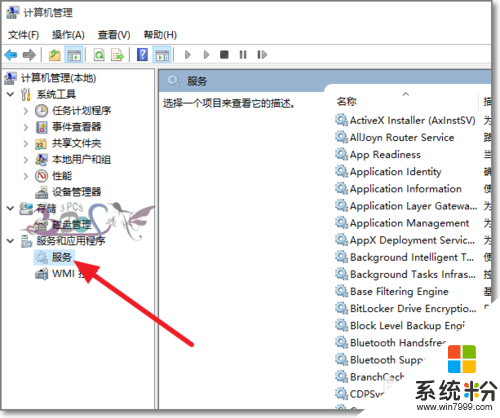
2、查看Workstation服务有没有启动。若没有启动,设置为自动启动。

3、查看Server服务有没有启动。若没有启动,设置为自动启动。
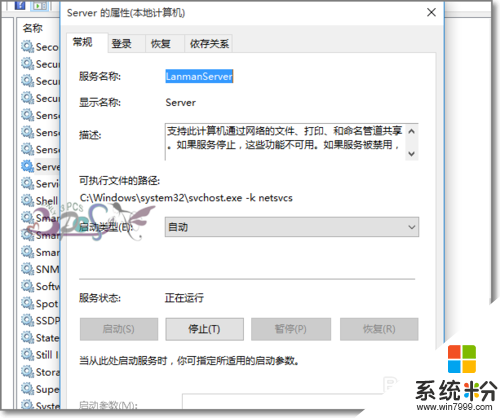
4、接下来看看共享的文件夹共享权限有没有设置,选择共享文件夹属性-共享-高级共享。
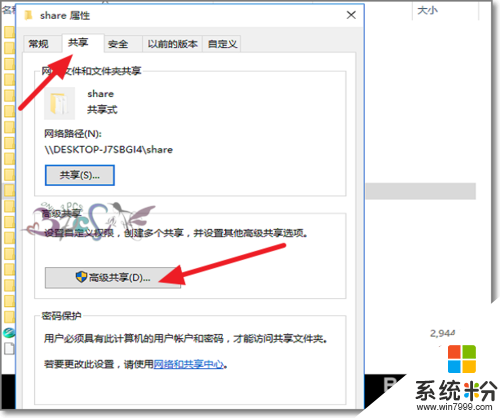
5、点击权限-添加Everyone用户可以访问此共享文件夹。这是在无法共享的时候排除是账号权限问题。若没有此问题,建议还是不要使用的Everyone用户。要以指定可以访问共享的用户。
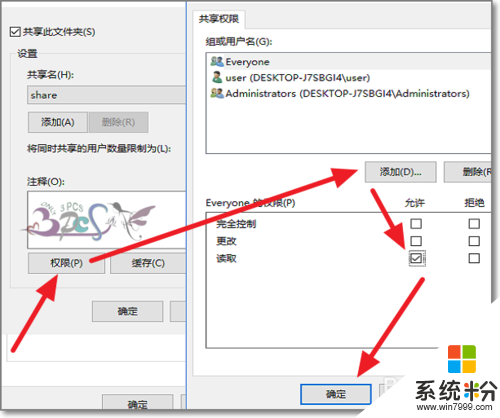
6、进入的运行输入“gpedit,msc”进入的组策略界面。
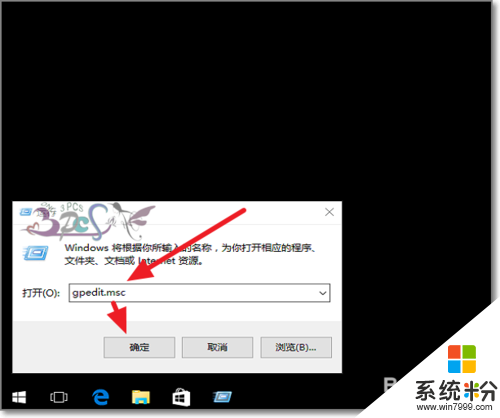
7、按下图路径找到本地帐户的共享和安全模型,改为经典模式。

8、在此过程可以设置修改好进行测试看是否能访问,有必要时要重启电脑再试。
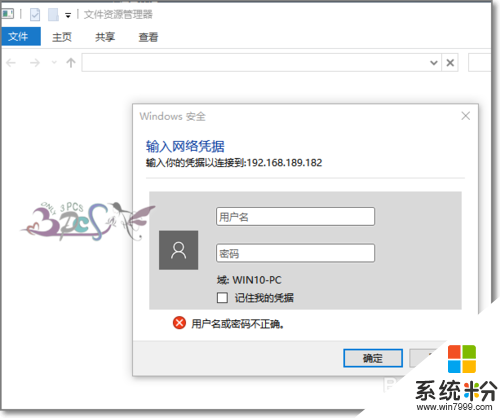
9、共享可以在相互,若共享电脑有问题,则可以试试第三台电脑来测试问题原因。更好的排除一些网络上的故障。
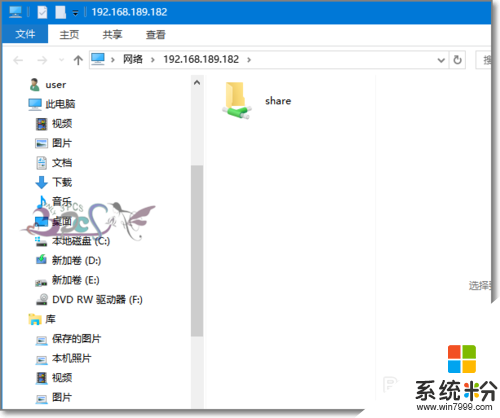
【win10共享文件夹无法访问怎么回事】还不知道怎么解决这个问题的话,可以看看以上的教程。或者有其他的电脑系统下载后使用的疑问,都欢迎上系统粉官网查看。
相关教程
- ·win10没有权限访问win7共享文件夹 win10共享文件夹无法访问权限提示
- ·win10连接win7共享文件夹 win10无法访问win7共享文件夹怎么办
- ·Win10系统打开共享文件夹无法访问怎么解决 Win10系统如何打开共享文件夹无法访问
- ·win10局域网无法共享文件夹 win10系统局域网共享文件夹失败怎么解决
- ·win10共享文件提示没有权限访问 局域网共享文件夹没有权限访问怎么办
- ·win10关闭共享文件夹 Win10如何停止共享文件夹
- ·桌面文件放在d盘 Win10系统电脑怎么将所有桌面文件都保存到D盘
- ·管理员账户怎么登陆 Win10系统如何登录管理员账户
- ·电脑盖上后黑屏不能唤醒怎么办 win10黑屏睡眠后无法唤醒怎么办
- ·电脑上如何查看显卡配置 win10怎么查看电脑显卡配置
win10系统教程推荐
- 1 电脑快捷搜索键是哪个 win10搜索功能的快捷键是什么
- 2 win10系统老是卡死 win10电脑突然卡死怎么办
- 3 w10怎么进入bios界面快捷键 开机按什么键可以进入win10的bios
- 4电脑桌面图标变大怎么恢复正常 WIN10桌面图标突然变大了怎么办
- 5电脑简繁体转换快捷键 Win10自带输入法简繁体切换快捷键修改方法
- 6电脑怎么修复dns Win10 DNS设置异常怎么修复
- 7windows10激活wifi Win10如何连接wifi上网
- 8windows10儿童模式 Win10电脑的儿童模式设置步骤
- 9电脑定时开关机在哪里取消 win10怎么取消定时关机
- 10可以放在电脑桌面的备忘录 win10如何在桌面上放置备忘录
win10系统热门教程
- 1 Win10如何隐藏分区?Win10 隐藏分区的操作方法!
- 2 升级windows10 word打不开的解决方法!
- 3 Win10预览版安装Lastpass密码管理器的方法。Win10预览版如何安装Lastpass密码管理器?
- 4Win10怎么设置锁屏显示时间?开启锁定显示超时设置选项方法
- 5电脑自带扫雷游戏在哪 WIN10电脑扫雷游戏设置
- 6windows10激活过期怎么办?win10激活过期解决方法
- 7Win10同时登陆多个qq的方法!
- 8Win10锁屏界面某些设置由你的组织来管理该如何解决?
- 9win10激活日期查看 win10激活到期时间怎么查看
- 10win10蓝屏日志在哪?wim10查看蓝屏日志的方法!
最新win10教程
- 1 桌面文件放在d盘 Win10系统电脑怎么将所有桌面文件都保存到D盘
- 2 管理员账户怎么登陆 Win10系统如何登录管理员账户
- 3 电脑盖上后黑屏不能唤醒怎么办 win10黑屏睡眠后无法唤醒怎么办
- 4电脑上如何查看显卡配置 win10怎么查看电脑显卡配置
- 5电脑的网络在哪里打开 Win10网络发现设置在哪里
- 6怎么卸载电脑上的五笔输入法 Win10怎么关闭五笔输入法
- 7苹果笔记本做了win10系统,怎样恢复原系统 苹果电脑装了windows系统怎么办
- 8电脑快捷搜索键是哪个 win10搜索功能的快捷键是什么
- 9win10 锁屏 壁纸 win10锁屏壁纸设置技巧
- 10win10系统老是卡死 win10电脑突然卡死怎么办
